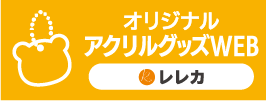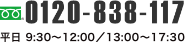お手持ちのデータとデザイン製作環境についてご確認ください。
Q. デザイン製作ソフト(Adobe Illustrator )はお持ちですか?
弊社のテンプレートにて入稿用のデザインデータを作成することが可能な方
こちらでデータをご確認し、そのまま印刷が難しければ印刷用のデータを再送いただくか、弊社デザイナーが入稿用のデータに変換いたします。(修正内容により別途費用が発生します)
■ そのままでは印刷が難しいデータの例
・解像度が350dpi以下の画像データ(jpeg,png,gif,tiff 等)
・Word、excel、PowerPoint などの Microsoft Office データ
・手書きや、Faxで送られてきたデータ
※文字打ちが必要なデータの場合、弊社取り扱いフォント一覧より近似書体を選定いたします。
※お持ちのデータが何に該当するのかわからない時は…
【 Windows 】ファイルを選択した状態で右クリック→「プロパティ」→「全般」の「ファイルの種類」でご確認下さい。
【 Mac 】ファイルを選択した状態で右クリック→「情報をみる」→「一般情報」の「種類」でご確認下さい。
データ修正作業スタート→お客様へのデータ確認のご連絡→お客様からデータ校了をいただくまでの期間に
3~5営業日いただいております。あらかじめご承知おき下さいませ。
入稿テンプレートのダウンロード
下記の規定サイズ以外のテンプレートは弊社で随時ご用意させていただきますので、担当までお申し付け下さい。
| トレーディングカードサイズ W59×H85mm | |
|---|---|
| SNS投稿写真風サイズ W70×H85mm |
入稿テンプレートについて
※スマホ・携帯からの入稿テンプレートのダウンロードはできかねます。
大変お手数ですが、デスクトップPCにて再度ご確認・ダウンロードをお願いいたします。
お急ぎの方は担当スタッフまでお申し付けください。
入稿ガイド
Illustrator 入稿時のご注意事項
※ 各テンプレートに記載されているご注意も、必ずご確認のうえ入稿頂けるようにお願いします。
- CS4以上のIllustratorでデータを作成された場合、ご入稿前には必ずバージョンをIllustrator CS3で別名保存してください。
(弊社より最終確認用に送らせていただくデータも CS3 で保存しております。)
※互換性の問題で発生する所々の問題により、場合によっては上位バージョンのままでのご入稿をお願いすることがあります。ご了承ください。
※以前のバージョンで保存した場合、上位バージョンの新機能が自動的に下位バージョンで表現できるスタイルに変換されます。
一例:透明のオブジェクトなどが画像化されて埋め込まれる
変換前のデータと比較して問題ないかご確認をよろしくお願い致します。 - データの作成は、原寸にてお願いします。
- カラーモードは「CMYK」でお願いします。
- 埋め込み画像やリンク画像について
・解像度は350dpi以上にしてください。
・PINGやPDF形式の画像はPSDやJPEG、TIFFなどの形式に変換してください。 - 文字は全て「アウトライン化」してください。
- 透明効果を使われている場合、印刷結果がモニター上とは異なってくる場合がございますので、ご入稿前に「透明部分を分割・統合」されることをお勧めいたします。
Illustrator 入稿データ作成ガイド
1. 必ず、弊社の入稿用テンプレートにデザインを入れて頂きますよう、お願いいたします。
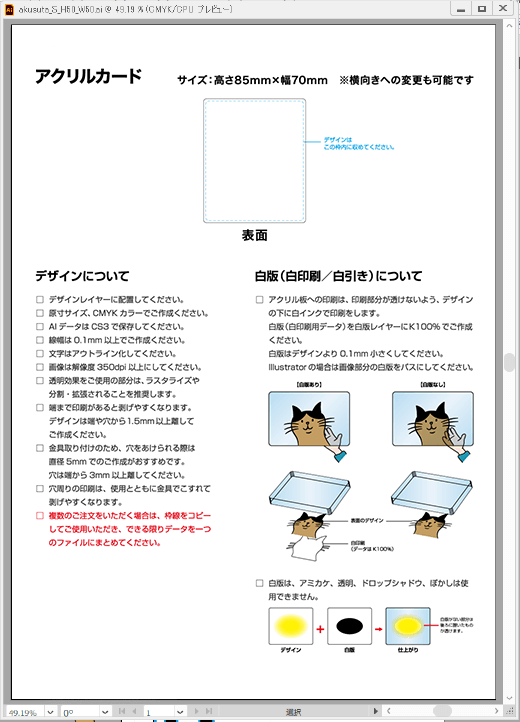
- ・線幅は0.1mm以上でご作成ください。
- ・端まで印刷があると剥げやすくなります。デザインは端や穴から1.5mm以上離してご作成ください。
- ・金具取り付けのため、穴をあけられる際は直径5mmでのご作成がおすすめです。穴は端から3mm以上離してください。
- ・穴周りの印刷は、使用とともに金具でこすれて剥げやすくなります。
- ・複数のご注文をいただく場合は、枠線をコピーしてご使用いただき、できる限りデータを一つのファイルにまとめてください。
2.白版(白印刷)について
アクリル板への印刷は、印刷部分が透けないよう、デザインの下に白インクで印刷をします。

白版(白印刷用データ)を白版レイヤーにK100%でご作成ください。 白版はデザインより0.1mm小さくしてください。
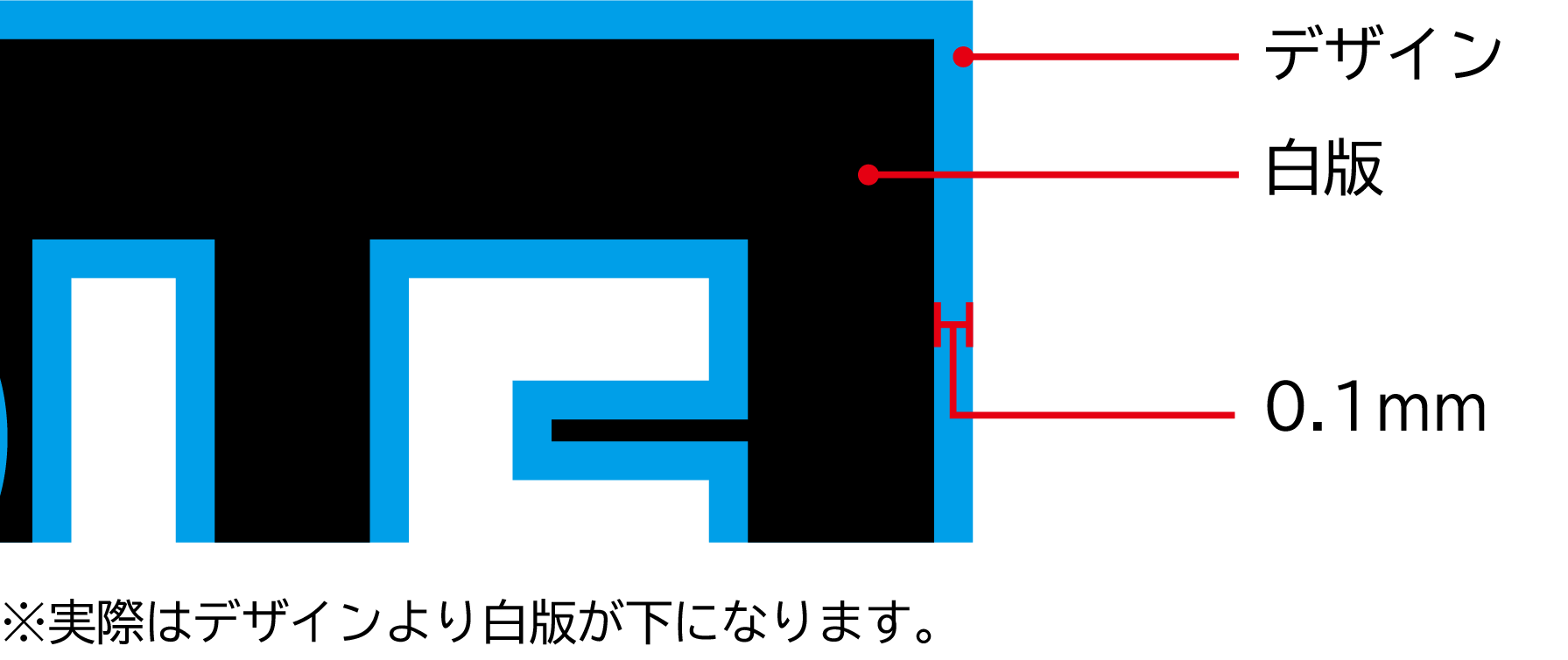
Illustratorの場合は画像部分の白版をパスにしてください。 白版は、アミカケ、透明、ドロップシャドウ、ぼかしは使用できません。
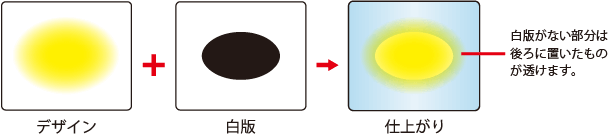
3.入稿データを保存する際のご注意
※ただし、バージョンを下げていただく前のデータもご自分の編集用に保存しておいて下さい。
※下位のバージョンで保存される場合、そのバージョンにない機能が失われ、データに不具合が生じることがあります。
【CS3以下のバージョンの方】そのままのバージョンで保存/入稿して下さい。
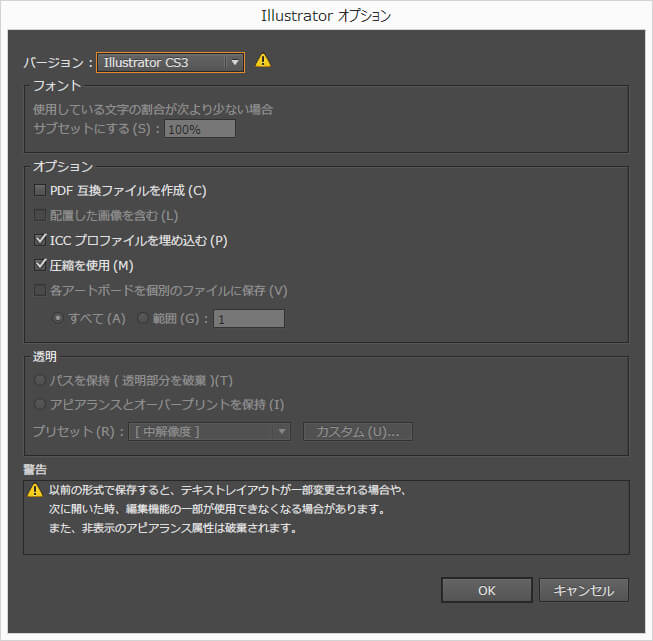
4.入稿データを送付する
※リンク画像がある場合は、必ず一緒にお送りください。
★PDF …「ファイル」「別名で保存」「Adobe PDF」で保存してください。
★JPEG …「ファイル」「書き出し」「JPEG」で保存してください。

データの入稿
ご入稿の際は、必ず「完全データ」をご用意ください
「完全データ」とは、修正の必要がない完成された印刷可能なデザインデータのことです。
データ入稿の前には、いまいちど「サイズ・色数に間違いがないか」「入稿の注意に沿っているデータか」入念なチェックをお願いいたします。
デザイン入稿後、弊社のスタッフにより入稿データの確認を行います。完全データではなかった場合、お客様にて修正いただき、再入稿をお願いしております。
再入稿後、「完全データ」の確認がとれた時点を「入稿日」とさせていただきます。
ご入稿日が変わってきますと出荷予定日も同様に変わりますので、当初のご入稿日から計算される日にちとは異なってきます。 あらかじめご了承くださいませ。
入稿についてご不明点がありましたら、担当スタッフまでお気軽にお問い合わせください。
データ入稿はこちらから
デザインデータができましたら下記「データを入稿する」ボタンから、メールにて添付でお送りください。
※ 入稿データに不備がある場合は、納期が遅れてしまう可能性もございます。
※ 各入稿ガイドのご注意に従ってデータを作成してください。